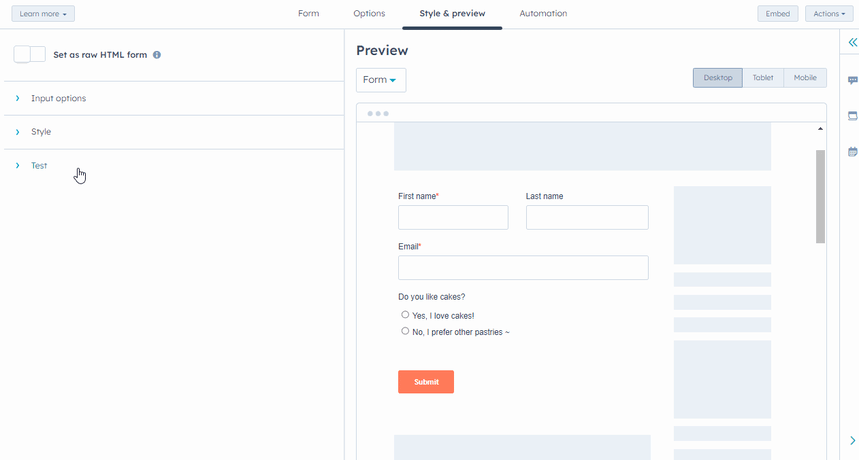Utiliser des champs progressifs dans les formulaires
Dernière mise à jour: septembre 5, 2023
Disponible avec le ou les abonnements suivants, sauf mention contraire :
|
|
|
|
|
|
Les champs progressifs vous permettent de rendre vos formulaires plus intelligents et plus efficaces. Avec des champs de formulaire standard, les mêmes champs apparaîtront à chaque fois que le formulaire est chargé. Toutefois, si le contact qui remplit votre formulaire possède déjà une valeur pour un champ spécifique, vous pouvez utiliser les champs progressifs pour définir un autre champ qui apparaîtra à sa place.
Au fil du temps, vous pouvez en apprendre davantage sur vos prospects sans leur poser les mêmes questions ou leur demander trop d'informations avant d'instaurer un climat de confiance. En savoir plus sur les différentes options du formulaire .
Avant de commencer
Avant d'utiliser les champs progressifs, veuillez noter ce qui suit :
- Les champs progressifs ne peuvent être utilisés qu'avec Formulaires réguliers, ils ne peuvent pas être utilisés avec Formulaires pop-up.
- Si l'option Toujours créer des contacts pour une nouvelle adresse e-mail est activée, vous ne pouvez pas utiliser les champs progressifs.
- Si l'option Pre-populate fields with known values est activée et que la valeur de la propriété est connue, le champ progressif en file d'attente apparaîtra pour les champs de formulaire progressifs. Les champs pré-remplis n'apparaîtront que pour les champs de formulaire non progressifs.
- Pour qu'un champ progressif s'affiche, le contact ne doit pas avoir actuellement de valeur pour le champ et ne doit pas avoir eu de valeur pour le champ dans le passé.
- Il n'est pas recommandé de rendre le champ E-mail progressif. Inclure un champ d'e-mail sur chaque formulaire permet aux contacts de mettre à jour leurs e-mails avec leur adresse préférée, crée une expérience utilisateur plus cohérente et évite les problèmes de déduplication des contacts.
Ajouter des champs progressifs
Pour ajouter des champs progressifs à un formulaire, vous devez d'abord choisir les champs à mettre en file d'attente, puis sélectionner les champs existants à rendre progressifs :
- Dans votre compte HubSpot, accédez à Marketing > Formulaires.
- Cliquez sur le nom d'un formulaire ou créer un nouveau formulaire.
- Dans l'éditeur de formulaires, dans le panneau de droite, cliquez sur Queued progressive fields.
- Cliquez et faites glisser sur les champs que vous souhaitez afficher à la place des champs précédemment capturés d'un contact. Les champs en file d'attente apparaîtront dans cet ordre si un contact a des valeurs connues pour l'un des champs de votre formulaire progressif.
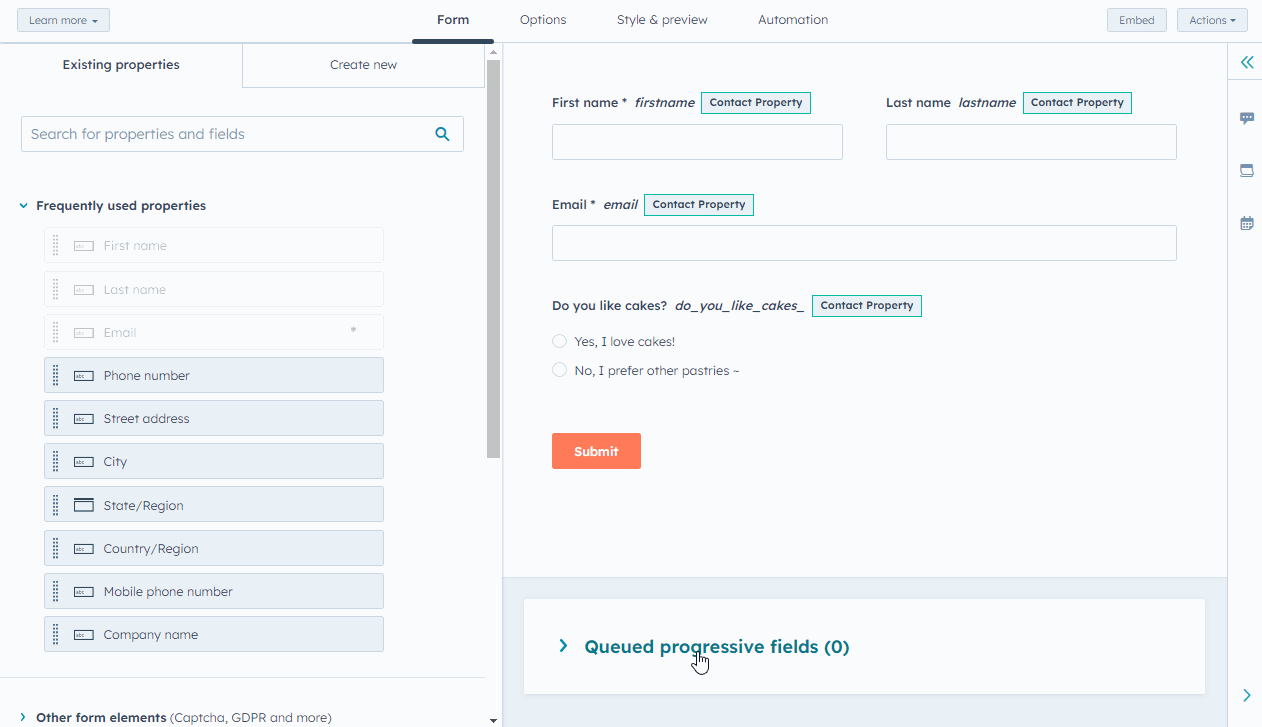
- Pour définir un champ existant comme champ progressif, survolez le champ et cliquez sur l'icône du crayon edit.
- Dans le panneau de gauche, cliquez sur l'onglet Logique.
- Ensuite, cliquez sur Options de champ progressif.
- Cliquez sur le menu déroulant et sélectionnez Remplacer par le champ progressif en file d'attente. Si ce champ a déjà été soumis, il sera remplacé par le champ progressif suivant en file d'attente.
Remarque : S'il y a plusieurs champs dans une ligne du formulaire, l'option champ progressif s'appliquera à tous les champs de la ligne.
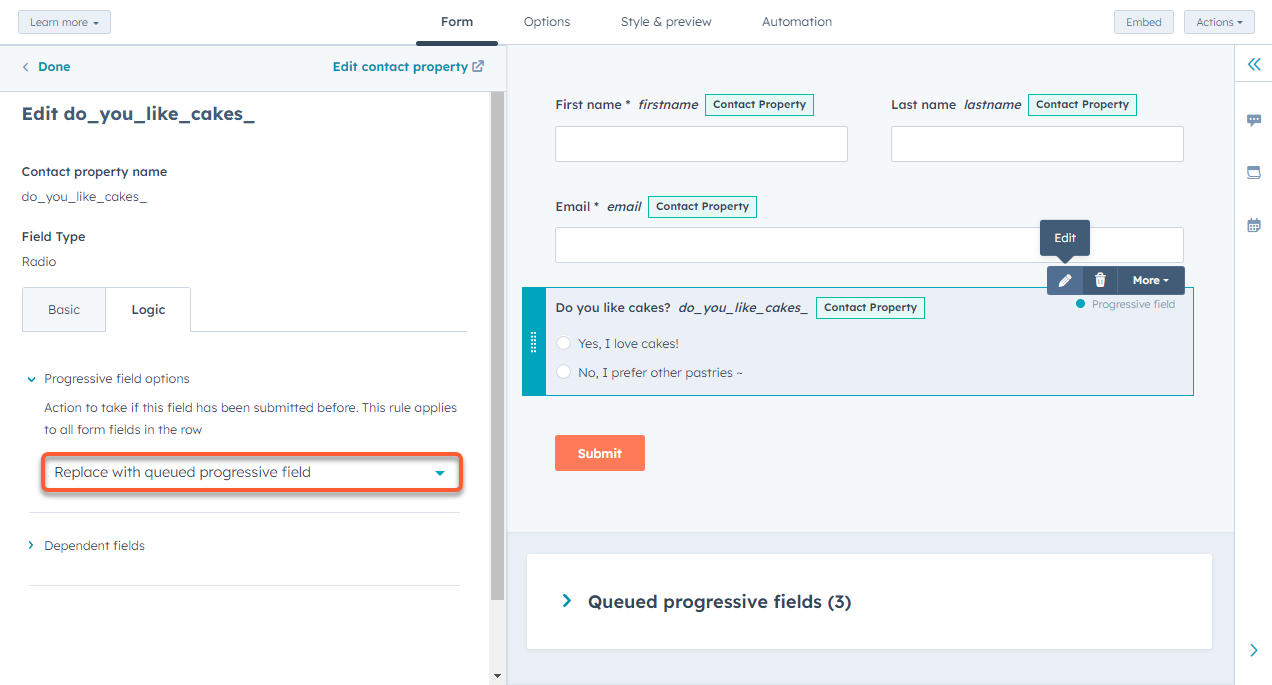
Tester des champs progressifs
Vous pouvez tester vos champs progressifs avec des contacts spécifiques, pour tester vos champs progressifs :- Cliquez sur l'onglet Style & Preview.
- Dans le panneau de gauche, faites défiler vers le bas et cliquez sur la section Test.
- Schoisir une case à cocher Queued progressive field pour voir comment le formulaire change pour un visiteur qui a déjà rempli le champ ou qui a déjà une valeur pour le champ.
- En haut à droite, Enregistrer ou Publier vos modifications.